In diesen Themen werden die Einstellungen für Hilfsmittel zum Bearbeiten der Oberflächen bearbeitbarer Polynetze beschrieben. Die Einstellungen werden im interaktiven Manipulationsmodus verwendet, in dem Sie Einstellungen parametrisch anpassen und die Ergebnisse sofort in den Ansichtsfenstern sehen können.
Benutzeroberfläche "Caddy"
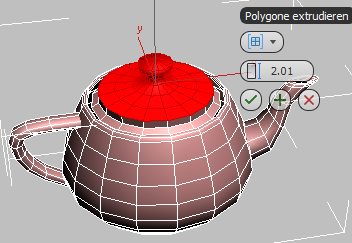
Die meisten Einstellungen, die in diesem Abschnitt beschrieben werden, verwenden vorgabemäßig den Caddy, eine neue Steuerkonsole im Ansichtsbereich, die aus einer dynamischen Beschriftung und einer Reihe von Schaltflächen besteht und über dem Ansichtsfenster eingeblendet wird. Der Caddy ist verfügbar, wenn Caddy-Steuerung aktivieren aktiviert ist. Ist diese Option deaktiviert, verwendet die Software Standardeinstellungsdialogfelder wie in der folgenden Abbildung gezeigt. Beide Benutzeroberflächen führen zu den gleichen Ergebnissen.
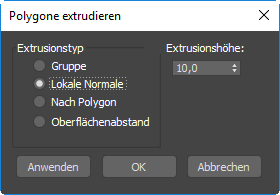
Wenn die Caddy-Steuerung aktivieren deaktiviert ist, verwenden die bearbeitbaren Poly-Einstellungen Standarddialogfelder.
Sie verwenden vertraute mausbasierte Methoden zum Anpassen der Einstellungen des Caddys, einschließlich Klicken und Ziehen der Zahlenauswahlfelder, Dropdown-Listen und Eingabe über die Tastatur. Es ist jedoch wichtig, die im Folgenden beschriebenen Besonderheiten der Interaktion mit dem Caddy zu verstehen:
- Die Caddy-Beschriftung wird oben in Weiß auf einem dunklen Hintergrund angezeigt und gibt den Namen der Funktion (z. B. Polygone extrudieren) an, wenn sich der Mauszeiger nicht über einem Steuerelement befindet. Wenn sich der Mauszeiger auf einem Steuerelement befindet, zeigt die Beschriftung außerdem den Namen des Steuerelements an.
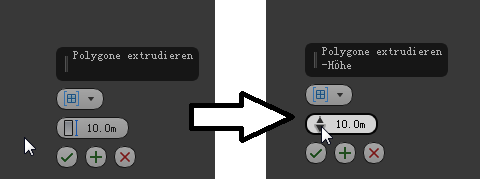
Links: Der Mauszeiger befindet sich nicht auf einem Steuerelement, sodass die Caddy-Beschriftung nur den Funktionsnamen anzeigt.
Rechts: Der Mauszeiger befindet sich auf dem Steuerelement "Höhe".
- Der Caddy erscheint zuerst in der Nähe der Unterobjektauswahl und verbleibt in dieser Position, solange er geöffnet ist.
Um den Caddy zu positionieren, ziehen Sie ihn an der Titelleiste. Danach verbleibt er an der neuen Position.
- Numerische Steuerelemente werden standardmäßig als eine Schaltfläche mit einem Symbol und dem aktuellen Wert angezeigt, z. B. das Steuerelement "Höhe" des Caddys "Polygone extrudieren":

Wenn sich der Mauszeiger über dem Steuerelement befindet, ändert sich das Symbol in ein Paar von Pfeilen, die nach oben und unten zeigen:

Die Pfeile haben die gleiche Funktion wie die Standard-Zahlenauswahlfelder in 3ds Max. Ziehen Sie sie nach oben oder unten, um den Wert zu verringern bzw. zu erhöhen, oder klicken Sie auf den Pfeil, um den Wert um ein kleines Inkrement zu ändern. Während Sie ziehen, können Sie mit der rechten Maustaste klicken, um den vorherigen Wert wiederherzustellen. Um die Änderungsgeschwindigkeit zu reduzieren oder zu erhöhen, verwenden Sie drücken Sie Strg und ziehen bzw. drücken Alt und ziehen. Sie können auch mit der rechten Maustaste auf die Pfeile klicken, um den Wert auf 0 oder einen sinnvollen Vorgabewert (je nach Steuerelement) zurückzusetzen.
Wenn sich der Mauszeiger über dem angezeigten Wert befindet, wird er zu einem Textcursor. Um den Wert mit der Tastatur zu bearbeiten, klicken oder doppelklicken Sie darauf und geben dann einen neuen Wert ein. Um die Bearbeitung zu beenden und den neuen Wert zu übernehmen, drücken Sie die Eingabetaste oder, um die Änderungen zu verwerfen und zu beenden, die Taste Esc.
Rückgängig machen (Strg+Z) funktioniert normalerweise für Änderungen sowohl mit der einen als auch der anderen Methode.
- Ein Steuerelement für eine Auswahl, wie z. B. "Gruppe"/"Lokale Normale"/"Nach Polygon" unter "Polygone extrudieren", wird als ein Symbol der aktiven Auswahl zusammen mit einem Abwärtspfeil angezeigt. Um zwischen den verfügbaren Optionen zu wechseln, klicken Sie wiederholt auf das Symbol. Die Beschriftung des Caddys ändert sich und zeigt die aktuelle Auswahl an. Um die Option aus einer Liste auszuwählen, klicken Sie auf den Pfeil.
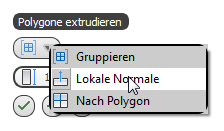
Zum Öffnen der Liste auf den Pfeil klicken.
Eine Einstellung einer Auswahl kann durch weitere Steuerelemente ergänzt werden, die nur verfügbar sind, wenn eine bestimmte Option aktiviert wurde. Wenn eine andere Option aktiviert ist, sind die Schaltflächen des Caddys für die zusätzlichen Steuerelemente dunkel, aber Sie können weiterhin den Namen des Steuerelements sehen, indem Sie den Mauszeiger darüber bewegen.
- Einige Steuerelemente sind Wechselschalter, die wie die Kontrollkästchen der gewöhnlichen Benutzeroberfläche aktiviert und deaktiviert werden können. Diese verfügen auf der Schaltfläche des Caddys über ein Häkchen. Wenn das Häkchen als Kontur angezeigt wird, ist die Option deaktiviert, und wenn das Häkchen gefüllt angezeigt wird, ist die Option aktiviert.
Ein Wechselschalter kann durch weitere Steuerelemente ergänzt werden, die nur verfügbar sind, wenn das Steuerelement aktiviert ist. Wenn die Option deaktiviert ist, sind die Schaltflächen des Caddys für die zusätzlichen Steuerelemente dunkel, aber Sie können weiterhin den Namen des Steuerelements sehen, indem Sie den Mauszeiger darüber bewegen.
- Ein weiterer Typ Steuerelement sind Auswahlschaltflächen wie z. B. das Steuerelement "Spline auswählen" unter "Extrusion entlang Spline". Um eine Auswahlschaltfläche zu verwenden, klicken Sie zuerst darauf. Die Kontur wird blau. Als Nächstes wählen Sie das Objekt aus. Anschließend wird der Kreisumriss der Schaltfläche gefüllt, und die Beschriftung des Steuerelements ändert sich zum Namen des ausgewählten Objekts. Um ein anderes Objekt auszuwählen, wiederholen Sie diesen Vorgang. Anmerkung: Die Auswahlschaltfläche speichert die aktuell ausgewählte Option auf Objektbasis. Wenn Sie beispielsweise "Extrusion entlang Spline" mit einem Poly-Objekt verwenden und dann ein anderes wählen, müssen Sie erneut einen Spline auswählen. Wenn Sie jedoch zum ersten Poly-Objekt zurückkehren, ist der Spline, den Sie vorher verwendet hatten, weiterhin ausgewählt.
Beständigkeit der Einstellungen
Mit den folgenden Ausnahmen werden die Einstellungen der Dialogfelder der aktuellen Sitzung beibehalten und wirken sich auf alle weiteren Anwendungen des zugehörigen Hilfsmittels aus. Wenn Sie beispielsweise den Wert "Segmente" für das Hilfsmittel "Brücke" ändern und das Hilfsmittel anschließend im Modus "Direkte Manipulation" verwenden, wird der geänderte Wert für "Segmente" automatisch angewendet.
Eine Ausnahme besteht dann, wenn Sie eine Einstellung direkt anwenden. In der Regel ziehen Sie dazu ein Unterobjekt. Wenn Sie beispielsweise die Einstellung "Fasungsbetrag" im Caddy ändern, wirkt sich dies nicht direkt auf die Fasung eines Unterobjekts aus, weil Sie diesen Betrag durch Ziehen festlegen.